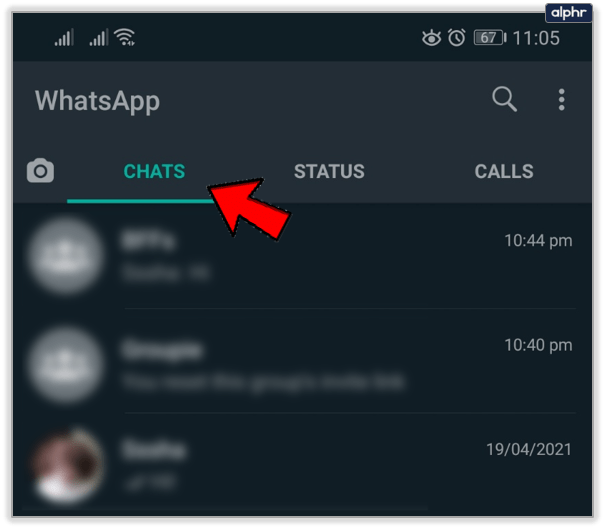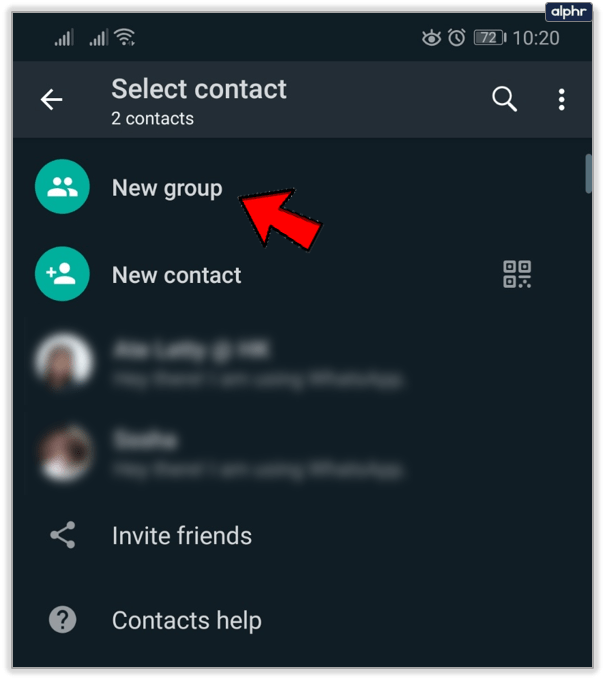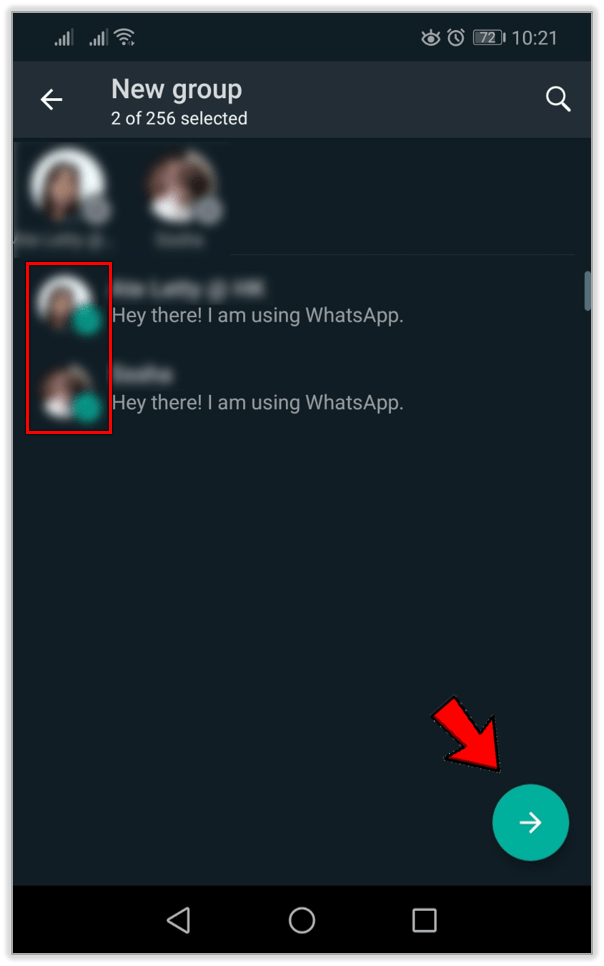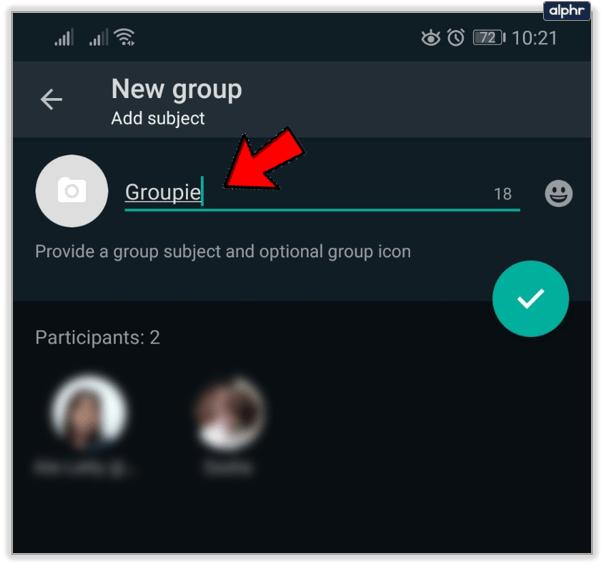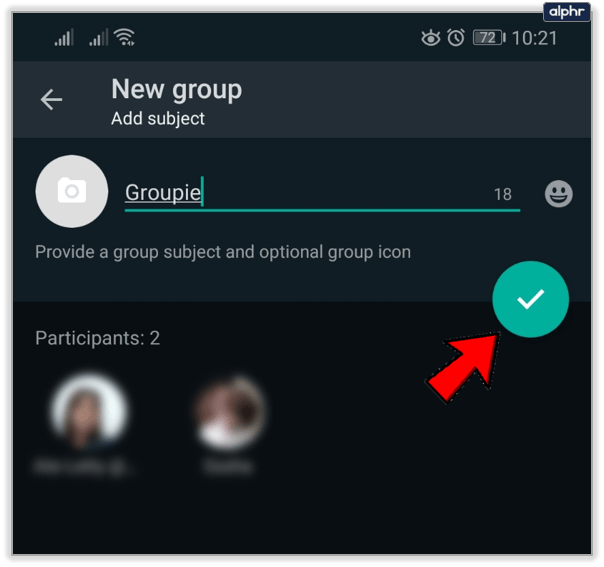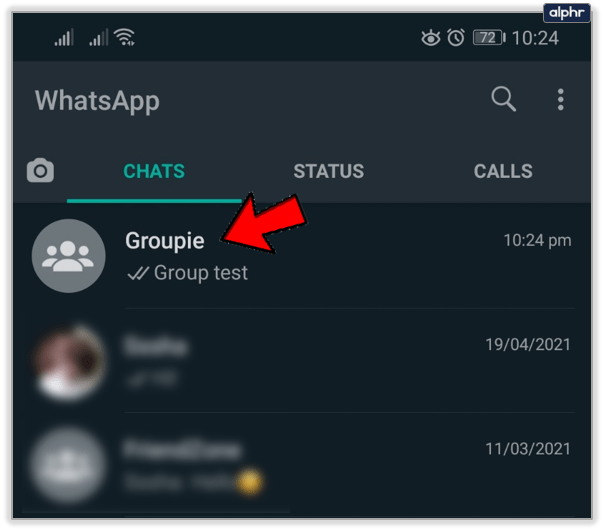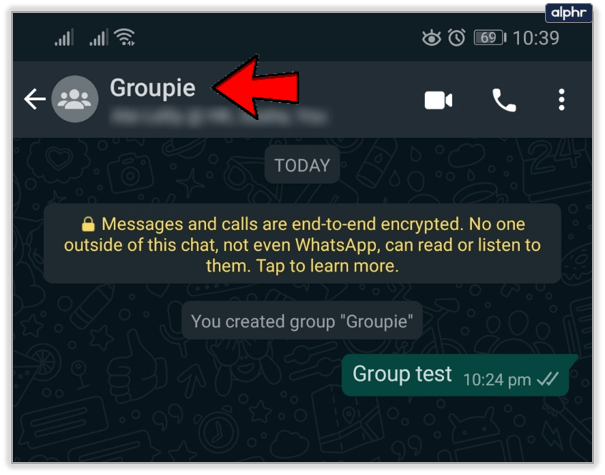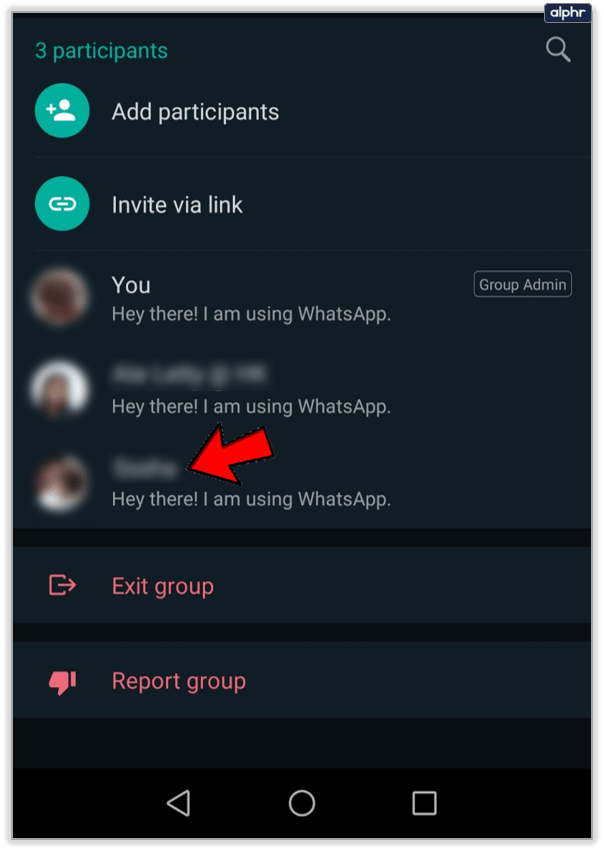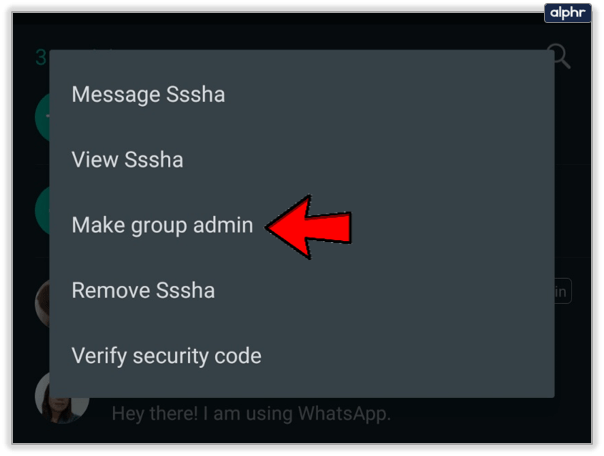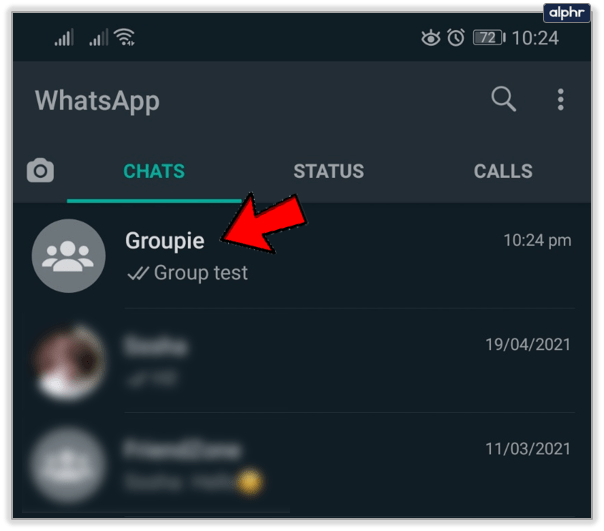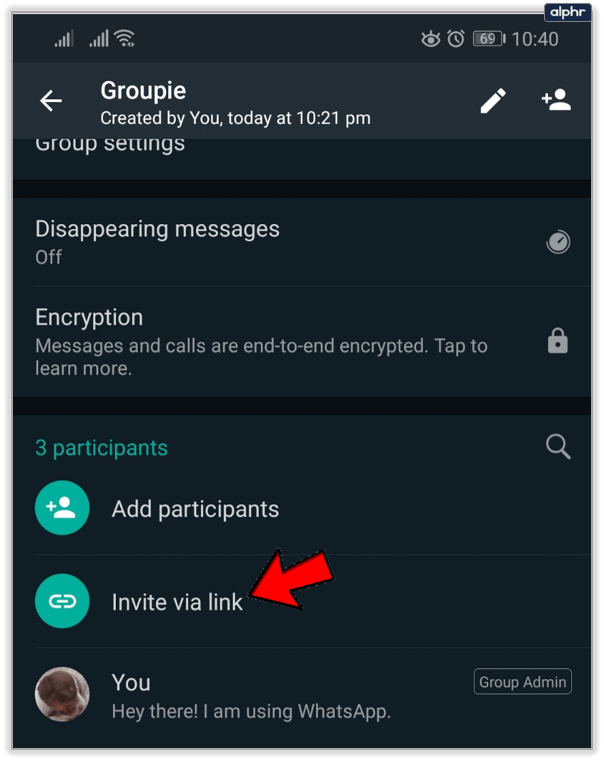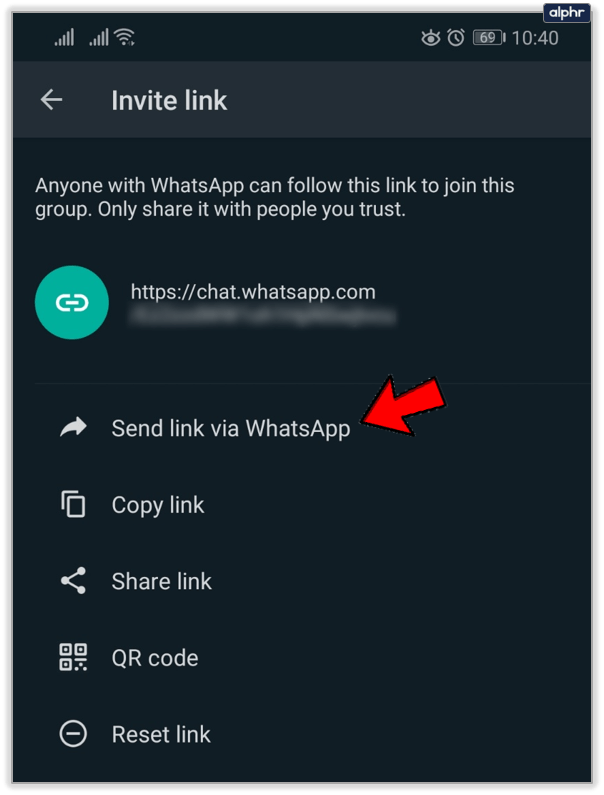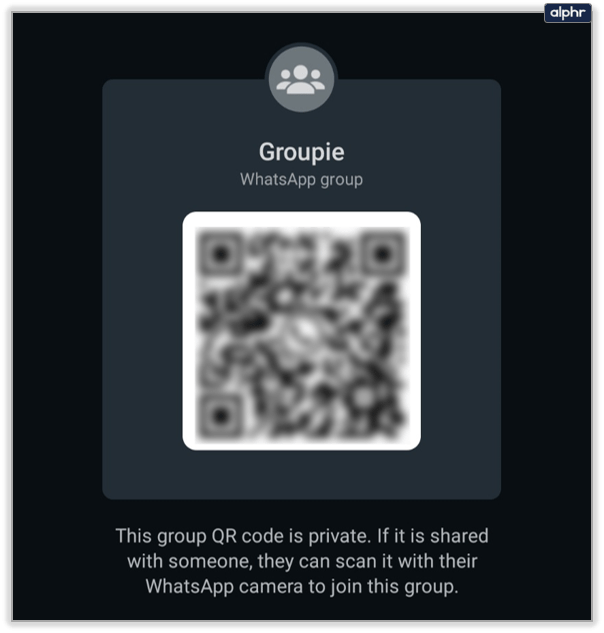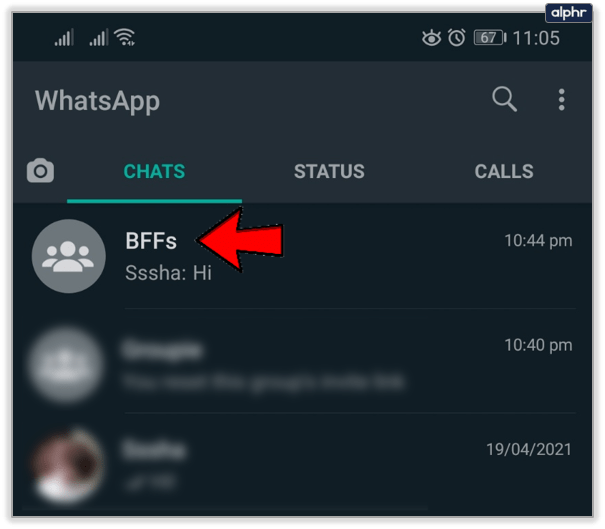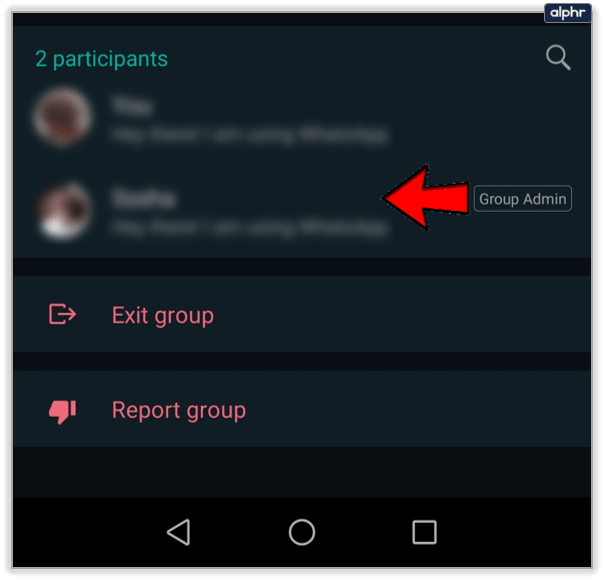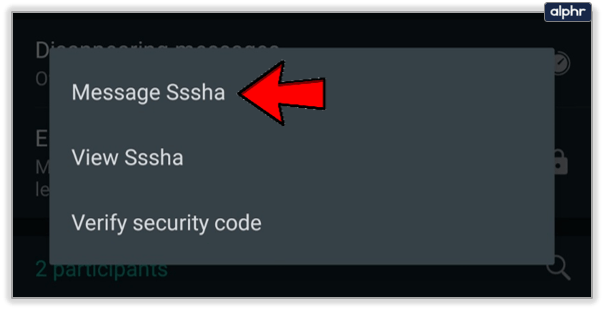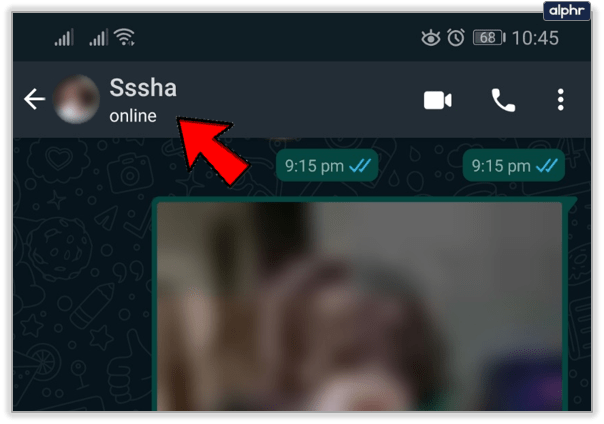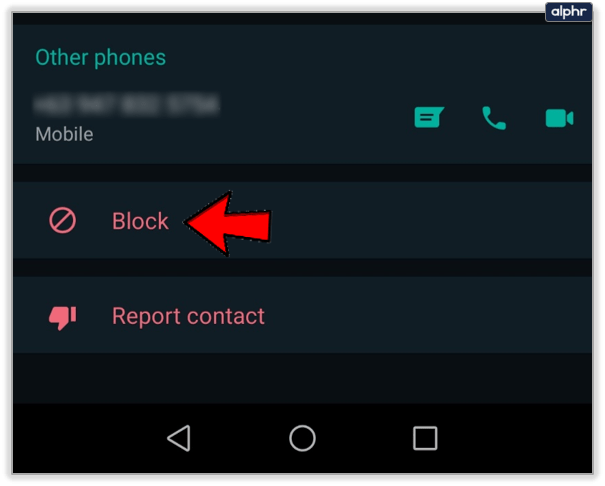WhatsApp-Gruppen sind eine großartige Möglichkeit, um auf dem Laufenden zu bleiben, sich über bevorstehende Veranstaltungen zu informieren und sie können Ihnen sogar dabei helfen, besser zu organisieren. Sie können eine arbeitsbezogene WhatsApp-Gruppe, eine Familiengruppe und viele Kombinationen mit verschiedenen Gruppen von Freunden haben.
Aber wie fügt man eine Person zu einer WhatsApp-Gruppe hinzu? Wer hat ein Mitspracherecht und wie fangen WhatsApp-Gruppen überhaupt an? In diesem Artikel erfahren Sie mehr über die Verwaltung einer WhatsApp-Gruppe und alle Möglichkeiten, wie Sie und andere Teil davon werden können.
So aktivieren Sie Instagram-Benachrichtigungen
Nur der Administrator kann entscheiden
Hier ist die Sache, es gibt eine Regel darüber, wer Personen zu einer WhatsApp-Gruppe hinzufügen darf – der Gruppenadministrator. Sie werden Gruppenadministrator in WhatsApp, indem Sie einen Gruppenchat erstellen. Oder indem Sie von einem anderen Administrator in der Gruppe zum Administrator befördert werden.
So erstellen Sie eine WhatsApp-Gruppe und fügen Kontakte hinzu:
- Öffnen Sie WhatsApp und wechseln Sie dann zur Registerkarte Chats.
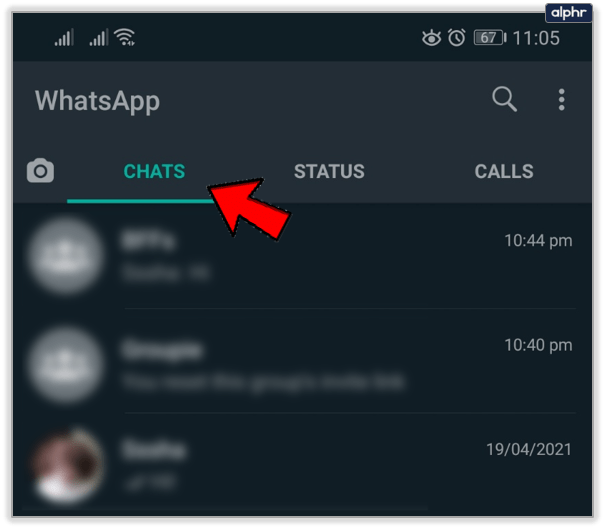
- Gehen Sie zum Symbol Neuer Chat und wählen Sie dann Neue Gruppe.
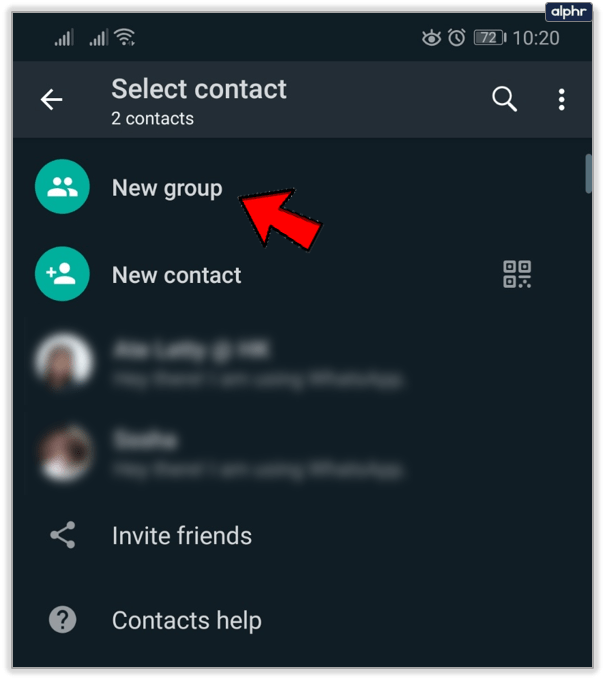
- Wählen Sie alle gewünschten Kontakte in der Gruppe aus und tippen Sie dann auf den grünen Pfeil.
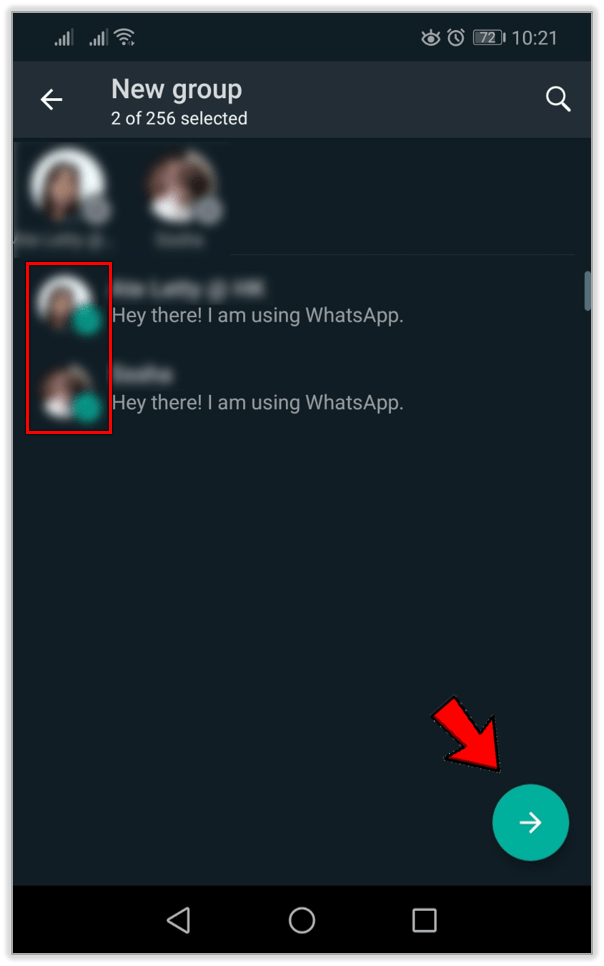
- Wählen Sie den Namen der Gruppe aus und geben Sie ihn ein. Das Limit beträgt 25 Zeichen, einschließlich Emojis.
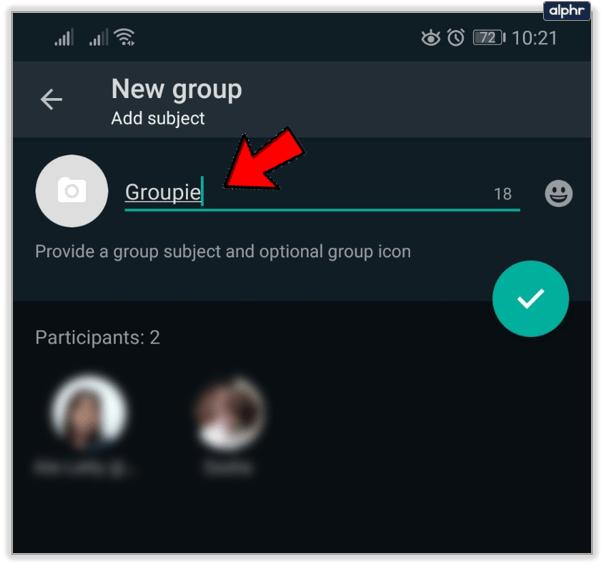
- Tippen Sie zur Bestätigung auf das Häkchen.
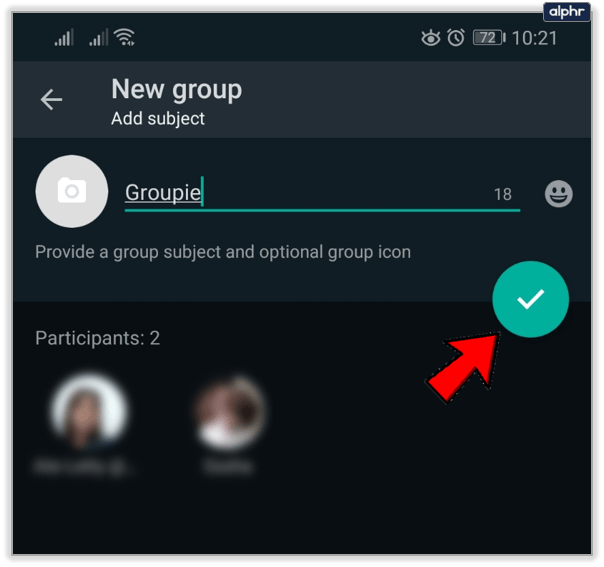
Wenn es sich um eine bereits bestehende WhatsApp-Gruppe handelt, ist der Vorgang ähnlich. Öffnen Sie den Gruppenchat und tippen Sie auf den Namen der Konversation. Dann Weitere Optionen>Gruppeninfo>Teilnehmer hinzufügen. Bestätigen Sie die Auswahl, und das war's. Sie können der gleichen Route folgen, wenn Sie ein Gruppenmitglied entfernen möchten.
Es ist wichtig, darauf hinzuweisen, dass alle neuen Admins aus ihren Rollen entlassen werden können, ohne den Gruppenchat zu verlassen. Und es können mehrere Administratoren gleichzeitig in einer Gruppe sein. Die Person, die die Gruppe ursprünglich erstellt hat, kann jedoch nicht ihrer Rolle beraubt werden.

Was tun, wenn Sie nicht der Administrator sind?
Wenn Sie der Administrator einer WhatsApp-Gruppe sind, haben Sie die meiste Macht. Sicher, andere Gruppenteilnehmer können zum Beispiel das Gruppenfoto ändern, aber hier beginnen und enden die Privilegien eines einfachen Mitglieds. Wenn Sie jedoch möchten, dass eine bestimmte Person den Gruppenchat betritt, können Sie den WhatsApp-Administrator jederzeit bitten, dies für Sie zu tun.
Sie müssen zuerst die Nummer des Kontakts zum Adressbuch ihres Telefons hinzufügen und mit dem Vorgang fortfahren. Alternativ können Sie sie bitten, Sie zu einem der Admins zu machen. So machen Sie ein anderes Mitglied der WhatsApp-Gruppe zum Administrator:
- Öffnen Sie WhatsApp und wählen Sie den Gruppenchat aus.
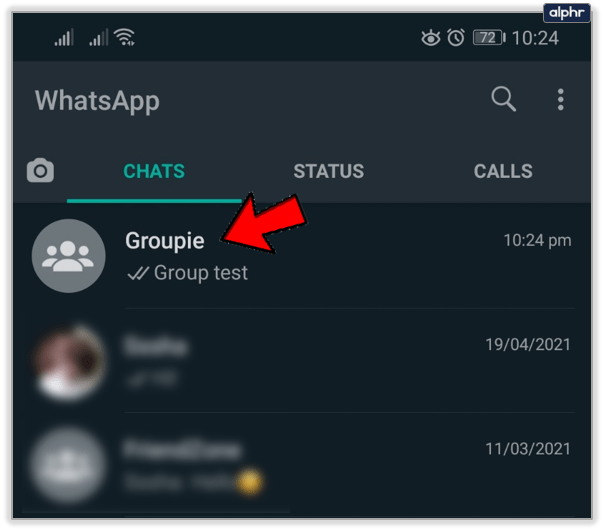
- Klicken Sie dann auf den Gruppennamen, um die Gruppeninfo zu öffnen.
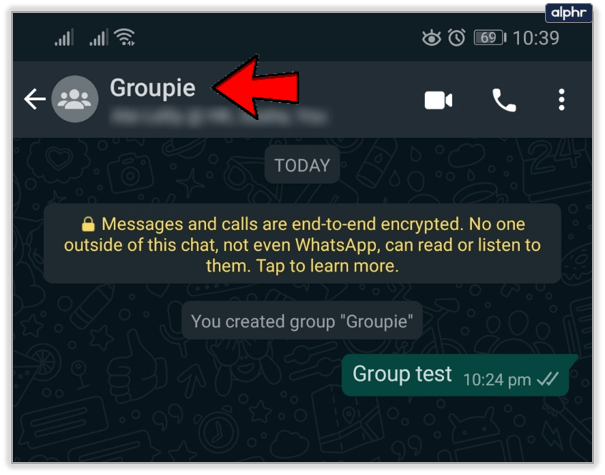
- Tippen Sie auf den Teilnehmer, den Sie befördern möchten.
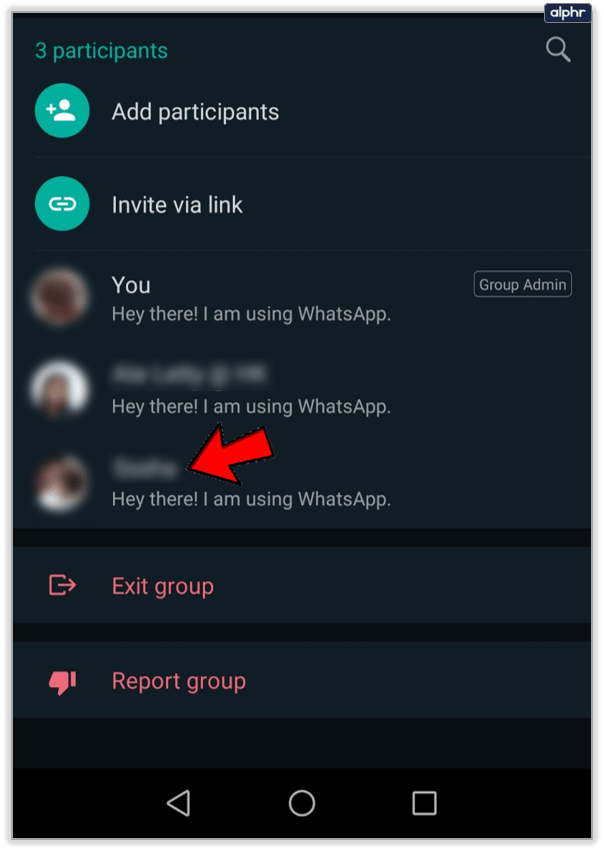
- Wählen Sie aus dem Popup-Menü Gruppenadministrator machen aus.
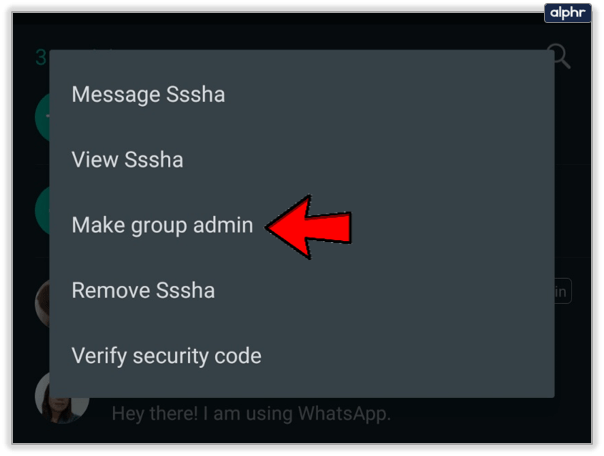
Wenn dies nur eine vorübergehend zugewiesene Aufgabe war, können Sie zurückgehen und den Administratorstatus entfernen, indem Sie die gleichen Schritte bis zum Ende ausführen, wo Sie Als Administrator entlassen auswählen.

Jemanden über Gruppenlink einladen
Als Administrator einer WhatsApp-Gruppe gibt es eine andere Möglichkeit, dem Gruppenchat weitere Teilnehmer hinzuzufügen. Ein Freigabelink ist ein nützliches Tool, das den neuen Kontakt schnell mit der Gruppe verbindet. So machen Sie es:
- Öffnen Sie den WhatsApp-Gruppenchat.
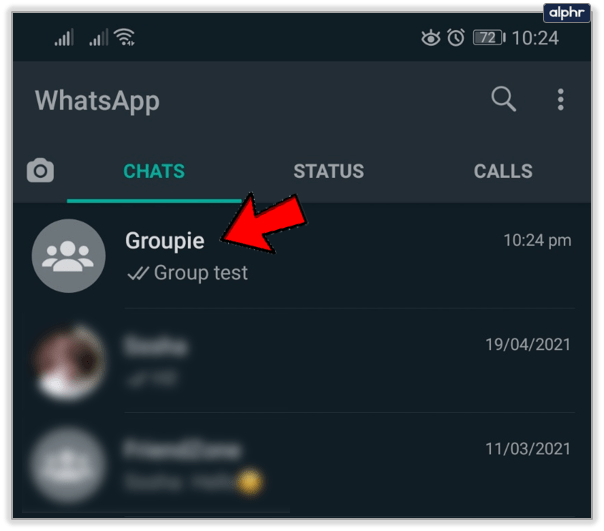
- Gehen Sie zu Gruppeninfo und wählen Sie dann Per Link einladen.
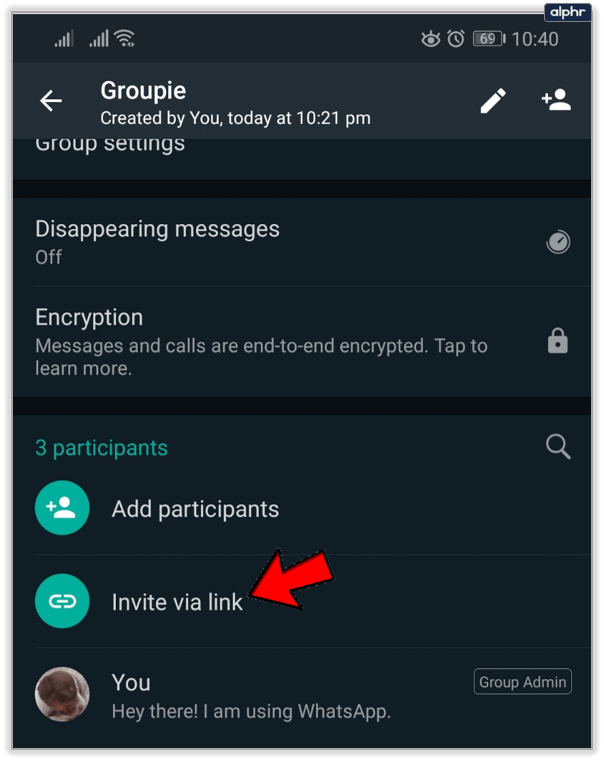
- Sie können entweder Link über WhatsApp senden auswählen oder Links mit einer anderen App kopieren oder teilen.
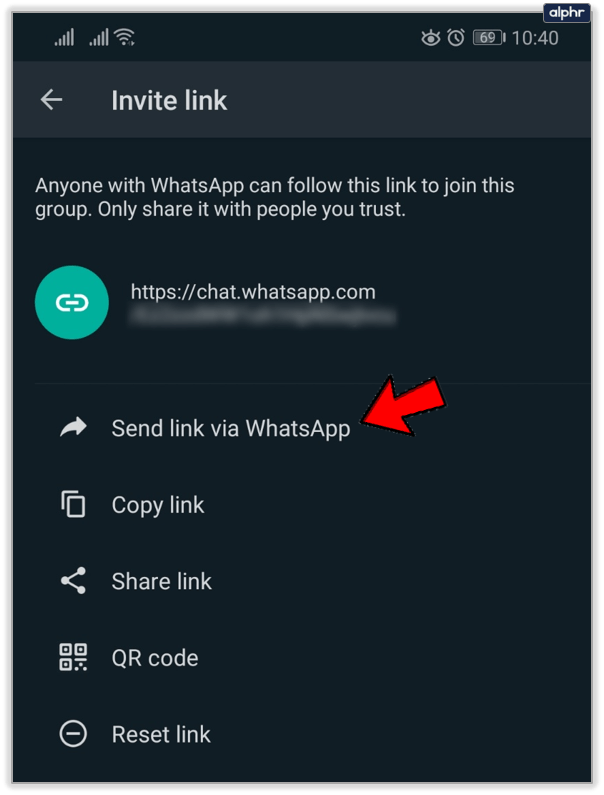
- Eine andere Möglichkeit besteht darin, den QR-Code zu verwenden, um die Einladung über den Link zu versenden.
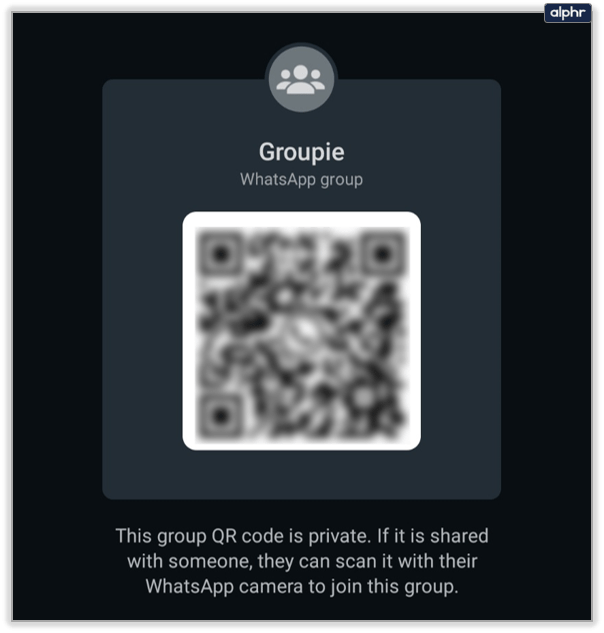
Seien Sie nur vorsichtig, wenn Sie mit den Einladungen gehen. Das bedeutet, dass jeder der Gruppe beitreten kann, daher ist es besonders wichtig, dass es sich um Menschen handelt, denen Sie vertrauen können.
Wenn Sie wirklich nicht in einer WhatsApp-Gruppe sein möchten
WhatsApp-Gruppen machen viel Spaß, aber sie können aus dem Ruder laufen. Wenn Sie jeden Tag zu verschiedenen Gruppen hinzugefügt werden, denen Sie nicht wirklich angehören möchten, können Sie etwas dagegen tun. Auch wenn WhatsApp es Ihnen immer noch nicht erlaubt, eine ganze Gruppe zu blockieren.
Stattdessen können Sie den Gruppenadministrator daran hindern, Sie zu kontaktieren. Die Person, die Sie zu all diesen Gruppen hinzugefügt hat, kann gestoppt werden. Und manchmal reicht das. Es ist ein einfacher und unkomplizierter Prozess. So machen Sie das möglich:
- Öffnen Sie den Gruppenchat, an dem Sie nicht mehr teilnehmen möchten.
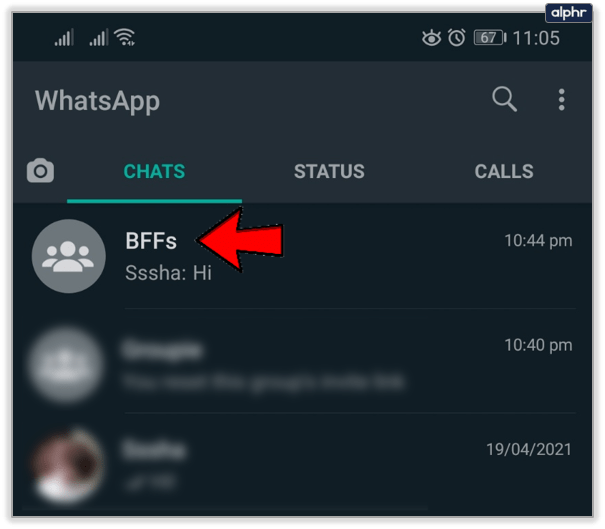
- Wählen Sie den Namen des Administrators aus, den Sie blockieren möchten.
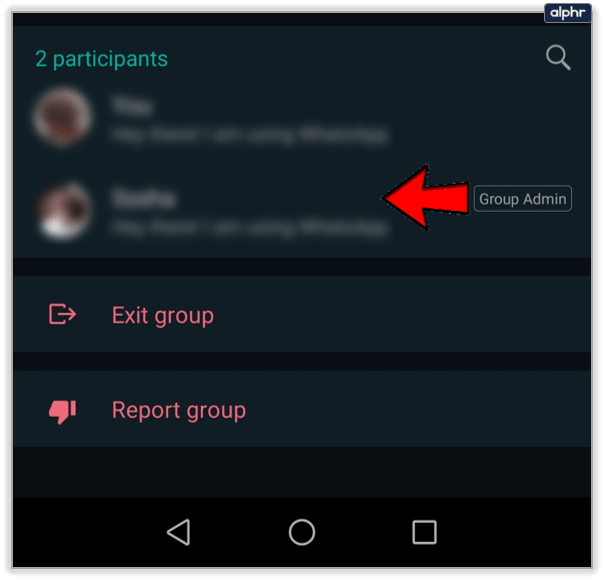
- Wählen Sie Nachricht senden.
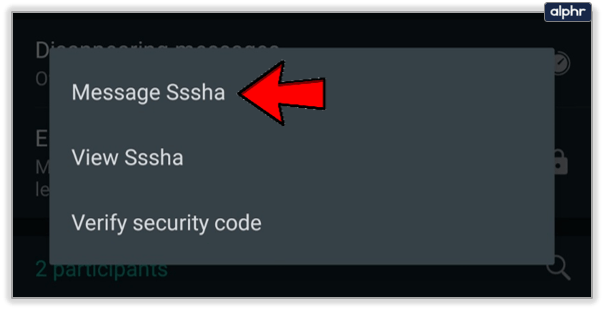
- Sobald ein neuer Chat geöffnet wird, wählen Sie oben die Nummer oder einen Namen aus.
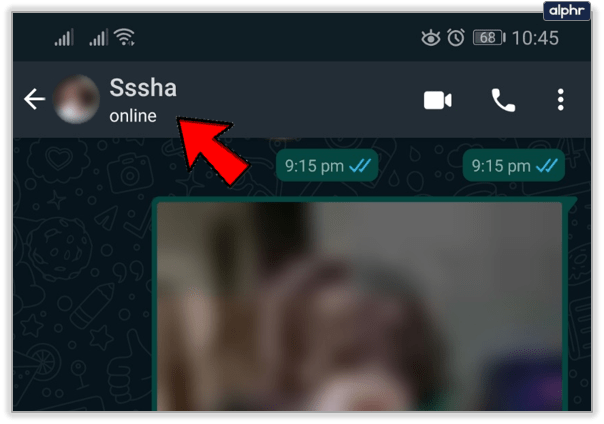
- Wählen Sie Blockieren.
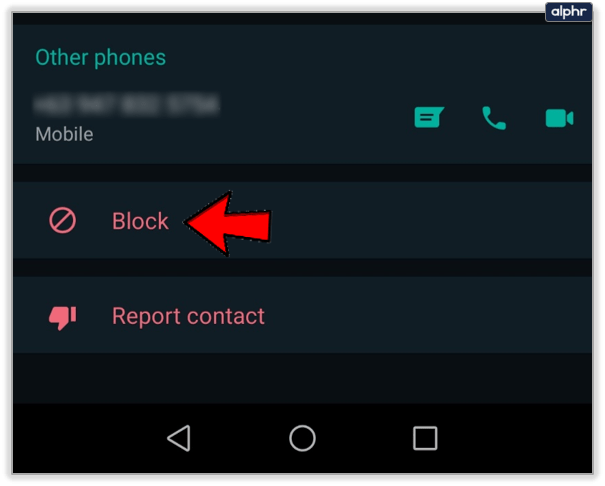
Dadurch wird verhindert, dass sie Sie zu weiteren unerwünschten Gruppen hinzufügen. Aber selbst wenn Sie den Administrator blockieren, kann er Ihnen die Gruppenlink-Einladung senden. Aber der Vorteil daran ist, dass Sie es nicht akzeptieren müssen. Und nach drei Tagen ist es sowieso nicht mehr gültig.
HP Compaq DC7900 kleiner Formfaktor

WhatsApp-Gruppe sollte ein glücklicher Ort sein
Wenn Sie aufregende Neuigkeiten teilen möchten, ist es ein Segen, eine WhatsApp-Gruppe nur mit engen Freunden zu gründen. Alle können gleichzeitig davon hören. Und sie alle können dieses Video von Ihrem Haustier machen, das etwas Lustiges macht, und es zusammen ansehen. Niemand ist ausgeschlossen. Und wenn Sie bereit sind, weitere Personen hinzuzufügen, fragen Sie einfach den Administrator oder werden Sie selbst Administrator.
Wie sind Ihre Erfahrungen mit dem Hinzufügen von Personen zu WhatsApp-Gruppen? Lass es uns in den Kommentaren unten wissen.